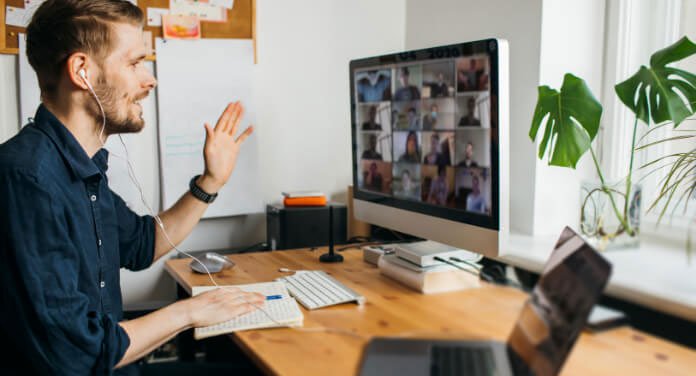Wir zeigen dir heute, wie du ein Zoom Meeting erstellen und verwalten kannst.
In der heutigen, schnelllebigen Welt ist es wichtiger denn je, effizient und ortsunabhängig zusammenzuarbeiten. Mit Zoom meisterst du diese Herausforderung mit Leichtigkeit.
Du kannst in nur wenigen Minuten ein Zoo Meeting erstellen und Teilnehmer aus aller Welt zusammenbringen. Wähle zwischen spontanen Sofort-Meetings oder plane deine Meetings im Voraus, um deine Agenda perfekt zu strukturieren.
Mit intuitiven Funktionen und vielfältigen Einstellungsmöglichkeiten gestaltest du deine Meetings ganz nach deinen Bedürfnissen.
Ob Video-Konferenzen, Bildschirmfreigaben oder interaktive Whiteboards – Zoom bietet dir alles, um deine Zusammenarbeit zu optimieren.
Lade Teilnehmer einfach per E-Mail oder Link ein und sorge mit passwortgeschützten Meetings für höchste Sicherheit.
Wie du ein Zoom Meeting erstellen kannst, was die Vorteile sind und welche Tricks du noch anwenden kannst, verraten wir dir in diesem Artikel.
Zahlreiche Vorteile von Zoom Meetings:
- Effektive Zusammenarbeit: Vernetze dich mit Kollegen, Kunden und Partnern weltweit – egal wo sie sich befinden.
- Flexibilität und Zeitersparnis: Unabhängig von deinem Standort und deiner Zeitzone – Zoom Meetings ermöglichen ortsunabhängige Zusammenarbeit und sparen wertvolle Zeit.
- Kosteneffizienz: Senke Reisekosten und spare dir die Zeit für den Arbeitsweg
- Produktivitätssteigerung: Verbessere die Kommunikation und Zusammenarbeit in deinem Team und erreiche deine Ziele schneller.
- Einfache Bedienung: Die intuitive Benutzeroberfläche von Zoom macht die Nutzung selbst für Einsteiger kinderleicht.
Auch interessant für dich: TeamViewer – Fernwartung leicht gemacht
Zoom Meeting erstellen: Die Voraussetzungen
Um ein Zoom Meeting erstellen zu können, benötigst du nur wenige Dinge:
- Ein Zoom-Konto:
- Eine stabile Internetverbindung:
- Einen PC oder Smartphone:
- Optional: Die Zoom-Desktop App
Erstelle dir kostenlos ein Konto auf der Zoom-Website. So erhältst du deine Zugangsdaten und kannst Meetings erstellen und beitreten.
Sowohl für optimale Audio- und Videoqualität als auch für die reibungslose Nutzung der Meeting-Funktionen ist eine stabile Internetverbindung unerlässlich.
Nutze deinen Laptop, PC, Tablet oder Smartphone, um an Zoom Meetings teilzunehmen. Die meisten Geräte mit Kamera und Mikrofon sind kompatibel.
Um ein Zoom Meeting erstellen zu können, kannst du dir die Desktop-App herunterladen und auf deinem System installieren.
Tipp: Für ein optimales Meeting-Erlebnis empfehlen wir die Verwendung eines Headsets mit integriertem Mikrofon.
Ein Zoom Meeting erstellen – so geht’s!
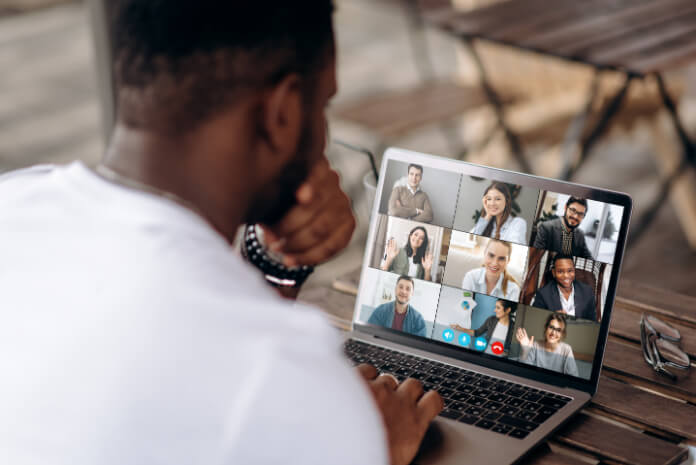
Mit Zoom Meetings bringst du deine Zusammenarbeit im Handumdrehen auf Hochtouren. Ob spontanes Brainstorming oder geplantes Meeting – verschiedene Optionen ermöglichen dir die flexible Gestaltung deiner Online-Zusammenarbeit.
- Spontan loslegen:
- Vorausplanen leicht gemacht:
- Noch mehr Kontrolle:
- Dein virtueller Platz:
Mit einem Sofort-Meeting startest du direkt in die Zusammenarbeit. Klicke einfach auf „Meeting erstellen“ und wähle „Sofort-Meeting starten“.
Du erhältst deine Meeting-ID und den Link, den du an deine Teilnehmer weiterleiten kannst. Perfekt für kurze Abstimmungen und schnelle Ideenfindungen.
Für strukturierte Meetings mit definierter Agenda bietet sich die Option „Meeting planen“ an. Wähle Datum, Uhrzeit und Dauer des Meetings und definiere im Anschluss die Meeting-ID und ein Passwort.
So sorgst du für einen reibungslosen Ablauf und optimale Vorbereitung aller Teilnehmer.
Mit weiteren Einstellungen passt du das Meeting an deine individuellen Bedürfnisse an.
Lege fest, ob Teilnehmer direkt mit Video oder Audio beitreten sollen, aktiviere die Bildschirmfreigabefunktion und richte einen Warteraum ein, um den Zugang zum Meeting zu kontrollieren.
Mit einem persönlichen Meeting-Raum hast du einen festen Ort für wiederkehrende Meetings mit demselben Link.
Ideal für Teams, die regelmäßig online zusammenarbeiten. Teilnehmer wissen immer, wo sie dich finden können, und du sparst Zeit bei der Meeting-Erstellung.
Auch interessant für dich: Zoom Meeting erstellen: Einfach in 4 Schritten Zusammenarbeit aufs nächste Level bringen
Zoom Meeting erstellen: Teilnehmer einladen
Mit Zoom Meetings ist das Einladen von Teilnehmern ein Kinderspiel. Wähle aus verschiedenen Optionen, um deine Teilnehmer auf die bequemste Art und Weise einzuladen.
- E-Mail-Einladung:
- Einladung per Link:
- Einladung per Telefon:
Versende Einladungen direkt aus Zoom heraus. Gib einfach die E-Mail-Adressen deiner Teilnehmer ein und füge eine persönliche Nachricht hinzu. Mit einem Klick erhalten alle Teilnehmer die Meeting-Details und den Link zum Beitreten.
Kopiere den Meeting-Link und teile ihn mit deinen Teilnehmern per Chat, Messenger oder Social Media. So können sie mit einem Klick dem Meeting beitreten, ohne dass sie sich registrieren oder ein Konto erstellen müssen.
Ideal für Teilnehmer, die keinen Internetzugang haben oder die lieber per Telefon teilnehmen möchten. Rufe einfach die Zoom-Einwahlnummer an und gib die Meeting-ID ein.
Zoom Meeting erstellen: richtige Einstellungen

Mit Zoom Meetings gestaltest du deine Online-Zusammenarbeit nach deinen Wünschen. Passe die Einstellungen an deine Bedürfnisse an und sorge für ein optimales Meeting-Erlebnis.
- Audio- und Videoeinstellungen:
- Bildschirmfreigabe:
- Sicherheitseinstellungen:
- Aufzeichnung:
Wähle, ob du mit Audio und Video teilnehmen möchtest. Du kannst deine Kameraeinstellungen anpassen und den Mikrofonpegel testen. Für optimale Audioqualität empfehlen wir die Verwendung eines Headsets.
Teile deinen Bildschirm mit anderen Teilnehmern, um Präsentationen zu zeigen, gemeinsam an Dokumenten zu arbeiten oder Videos zu schauen. Wähle zwischen verschiedenen Optionen, um den gesamten Bildschirm oder nur bestimmte Anwendungen freizugeben.
Mit Zoom Meetings genießt du höchste Sicherheit. Lege ein Passwort für dein Meeting fest und aktiviere den Warteraum, um unerwünschte Teilnehmer fernzuhalten. Du kannst auch die Bildschirmfreigabe und Chat-Funktionen einschränken.
Zeichne deine Meetings auf, um sie später noch einmal anzusehen oder mit anderen Teilnehmern zu teilen. Wähle zwischen lokaler Aufzeichnung auf deinem Gerät oder Cloud-Aufzeichnung in der Zoom-Cloud.
Auch interessant für dich: Windows Defender deaktivieren – So schaltest du die Windows Firewall aus.
Fazit: Zoom Meeting erstellen
Zoom Meetings ist die ultimative Lösung für effiziente und ortsunabhängige Zusammenarbeit. Mit intuitiven Funktionen und vielfältigen Einstellungsmöglichkeiten bringst du deine Meetings im Handumdrehen ins nächste Level.
Spontan oder geplant: Du kannst Zoom Meetings erstellen, ohne lange vorzuplanen. Durch die einfache Bedienung und unseren Guide, sparst du wertvolle Zeit
Einfach einladen: Lade Teilnehmer per E-Mail, Link oder Telefon ein – ganz ohne Registrierung.
Individuell gestalten: Passe Audio- und Videoeinstellungen an, nutze die Bildschirmfreigabe und sorge mit Sicherheitseinstellungen für ein optimales Meeting-Erlebnis.
Aufzeichnen und teilen: Zeichne deine Meetings auf und teile sie mit anderen Teilnehmern.
Folgende Artikel könnten dich ebenfalls interessieren:
- Bluescreen beheben: So löst du den nervigen Fehler
- PC neu aufsetzen: So legst du einen sauberen Neustart hin
- WLAN-Passwort teilen – So gehts super einfach und schnell
- Lade dir Zoom herunter
Bilder: Kateryna, Girts / stock.adobe.com